微软最新推出的win10系统有着许多独特的功能,很多用户都想为自己的电脑重装最新的win10系统。然而大多数人的电脑分区格式都是mbr,想要重装win10系统,就需要先将分区格式从mbr转为gpt,然后才能为电脑重装win10系统。对于一些缺乏电脑知识的用户来说,不知道将分区格式转换为gpt,没办法为自己的电脑重装win10系统。那么下面就让小编为大家带来mbr转gpt分区重装系统win10图文教程。
重装准备:
1.备份好硬盘内的文件
2.一个8G以上的U盘
3.通过云骑士装机大师制作U盘启动盘
重装步骤:
1.将云骑士启动U盘插入USB接口,然后通过启动快捷键设置bios从U盘启动。不同的电脑型号按键可能不一样,可以在云骑士装机大师中进行查看。
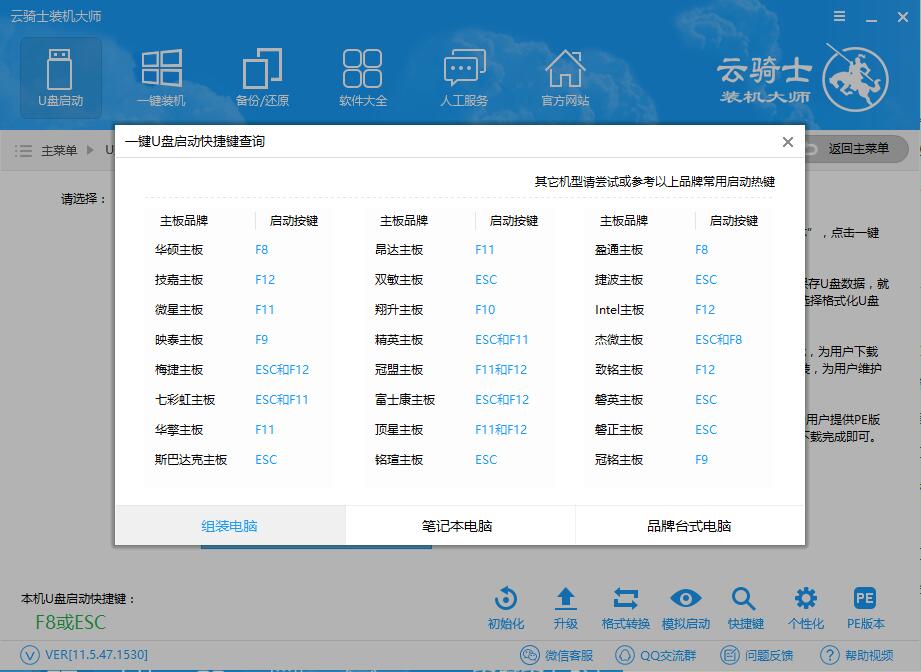
2.接下来进入PE选择界面,既然是gpt分区的新型电脑,那么自然选择WindowsPE/RamOS(新机型) 64位PE系统。
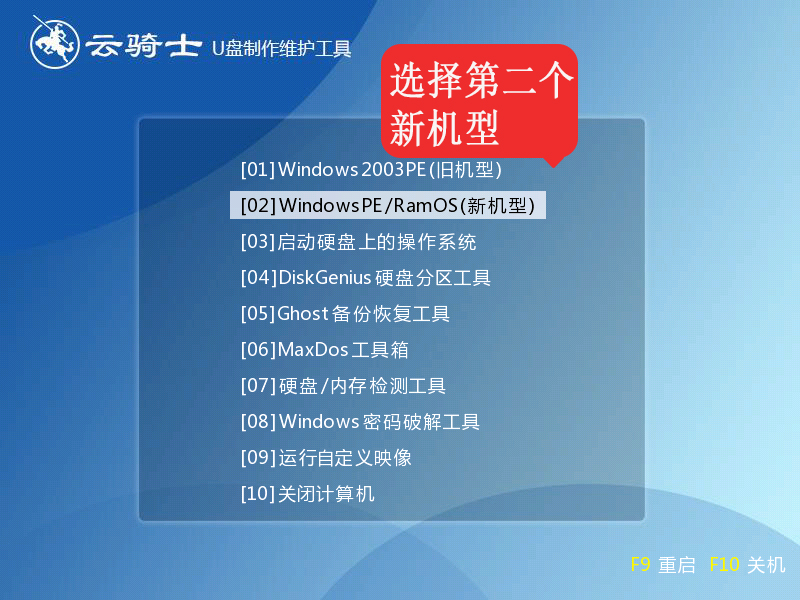
3.进入PE系统后,打开桌面的分区大师,选择硬盘后,点击“转换分区表类型为GUID模式”,将分区格式转换为gpt。
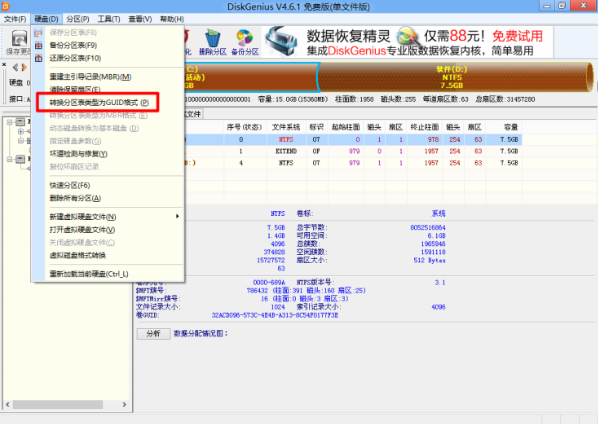
4.分区转化完成后,打开桌面的云骑士装机工具,选中U盘内的系统,然后选择C盘作为目标分区,点击安装系统,将系统文件安装到C盘中。等到安装完成后,拔掉U盘,然后重启电脑。经过系统部署后重装系统就完成了。
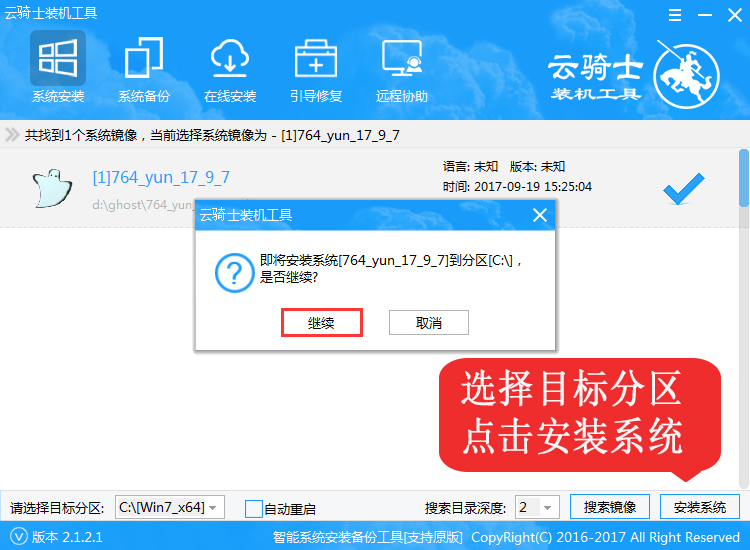
以上就是小编为大家带来的mbr转gpt分区重装系统win10图文教程。mbr分区的电脑想要重装win10系统,最好先通过转换为gpt分区后再进行重装。云骑士U盘内可以转换分区,建议大家使用云骑士转换分区后安装自己喜欢的系统。




